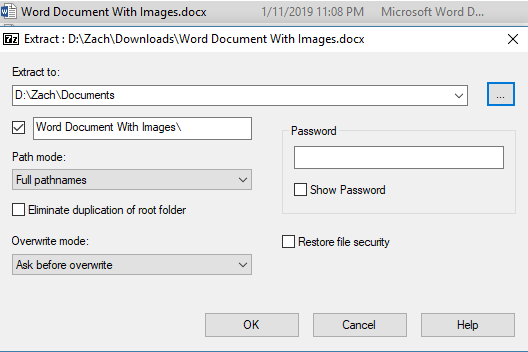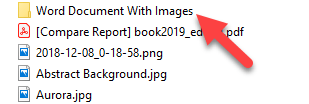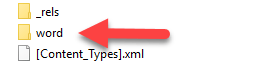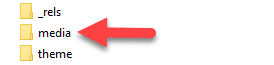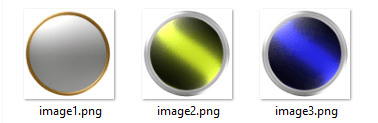Microsoft Word è uno dei più comuni elaboratori di testi sul mercato, ma mentre è un'ottima soluzione per la modifica del testo, la gestione delle immagini all'interno di un documento può essere un errore. Scegliere immagini e salvarle manualmente può essere un processo lungo e frustrante, specialmente in file di grandi dimensioni con molte pagine.
Fortunatamente, c'è un piccolo trucco che rende il processo abbastanza semplice. Segui i passaggi seguenti per estrarre le immagini da un documento Word nel modo più semplice.
Estrai immagini dal documento Word
Passaggio 1.Ti serviranno una sorta di software di estrazione di file. In questa guida, utilizzeremo 7zip poiché è gratuito e ampiamente disponibile, ma puoi utilizzare qualsiasi programma tu sia a tuo agio.
Fai clic con il pulsante destro del mouse sul documento da cui desideri estrarre le immagini ed estrarre in una posizione a tua scelta.
Ti consigliamo di impostare in Documentiper renderlo facilmente accessibile. Puoi anche solo scegliere Estrai quise vuoi.
In_content_1 all: [300x250] / dfp: [640x360]->Passaggio 2.Dirigiti verso la posizione di estrazione e dovresti vedere una cartella con lo stesso nome del tuo salvataggio documento. Fai clic su questa cartella per aprirla.
Passaggio 3.All'interno potrebbero esserci diverse cartelle interne; quello che vuoi si chiama Word.
Passaggio 4.Apri Media.
Passaggio 5.All'interno della cartella multimediale, dovresti avere tutti delle immagini dall'interno del documento in un unico posto conveniente!
Esistono diversi modi per estrarre immagini da un documento Word, quasi tutte di cui comporta la modifica del tipo di file in qualche modo. Tuttavia, non è molto più semplice di un processo in 5 passaggi! Con pochi minuti del tuo tempo, dovresti avere una raccolta ordinata di tutti i media dal tuo documento Word. Divertiti!